最实用的bios重装系统设置
- 时间:2016年10月24日 19:20:07 来源:魔法猪系统重装大师官网 人气:2109
重装系统在xp系统时期是使用光盘安装系统的,但是怎样重装系统win7的时候大家都喜欢的就是使用U盘重装系统了,直到现在已经有不少的安装系统的方法,但是唯一不变的是bios的设置方法,很多的人不知道简单的bios重装系统的方法,下面小编就给大家介绍关于简单的好用的bios重装系统的方法吧。
最常见的Phoenix-Award的bios选项,选择USB-HDD即可
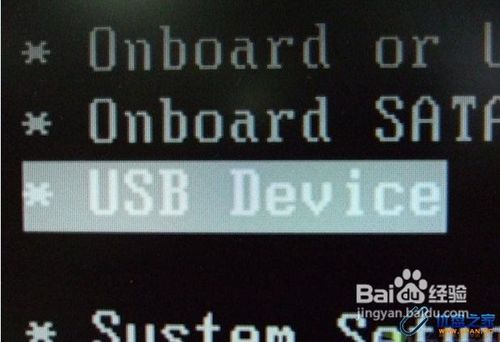
最实用的bios重装系统设置图1
Phoenix – AwardBIOS(2010年之后的电脑):下图1:开机按Del键进入该BIOS设置界面,选择高级BIOS设置:Advanced BIOS Features
上图2:高级BIOS设置(Advanced BIOS Features)界面,首先选择硬盘启动优先级:Hard Disk Boot Priority
上图3:硬盘启动优先级(Hard Disk Boot Priority)选择:使用小键盘上的加减号“+、-”来选择与移动设备,将U盘选择在最上面。然后,按ESC键退出,回到图2的设置界面。
上图4:再选择第一启动设备(First Boot Device):该版本的BIOS这里没有U盘的“USB-HDD”、“USB-ZIP”之类的选项,经尝试选择移动设备“Removable”不能启动,但选择“Hard Disk”可以启动电脑。

最实用的bios重装系统设置图2
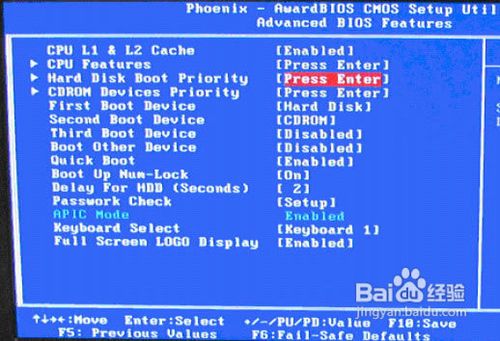
最实用的bios重装系统设置图3
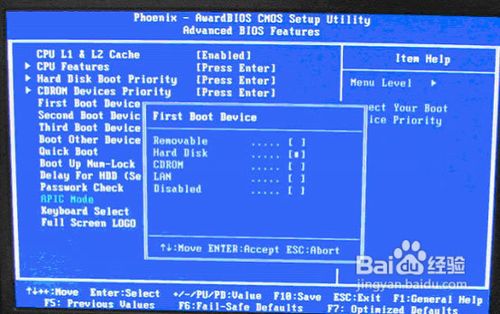
最实用的bios重装系统设置图4
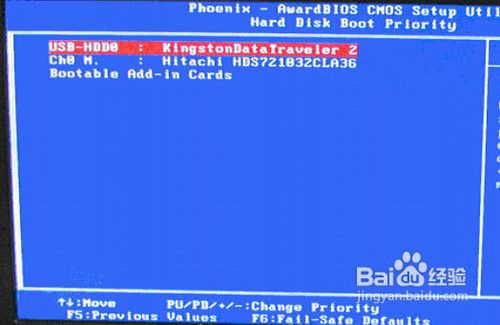
最实用的bios重装系统设置图5
关于bios重装系统的教程到这里就全部结束了,大家都知道bios是安装系统的时候要用到的,大家如果想要重装系统就要赶紧学习起来哦,小编也是非常希望大家可以喜欢小编给大家介绍的这篇文章哦,好了,如果想了解更多的资讯敬请关注魔法猪官网吧。
bios重装系统,U盘重装系统








